

Benieuwd wat je nog meer met Google Analytics kan? In dit artikel lees je alles over de basisfuncties van deze tool.
Webanalyse is een manier om inzicht te krijgen op alle activiteiten die zich op jouw website afspelen. Welke pagina’s worden veel bekeken, hoeveel bezoekers heb je per dag, hoe snel is jouw website en hoeveel pagina’s bezoekt een gebruiker per keer? Allemaal vragen waar een gedegen webanalyse antwoord op kan geven. Hierbij is Google Analytics een veelgebruikte tool.
Je kunt ontzettend veel gegevens bekijken met Google Analytics, wat tevens één van de grootste valkuilen is. Immers, hoe onderscheid je wat relevant is en wat niet?
Een andere valkuil waarmee je rekening mee moet houden is dat Google Analytics geen oplossing is voor eventuele problemen op de website. Analytics houdt bij wat er gebeurt op je website en hoe vaak, maar niet waarom. Het is dus zaak om zelf de cijfers te interpreteren en oplossingen te zoeken voor eventuele problemen.
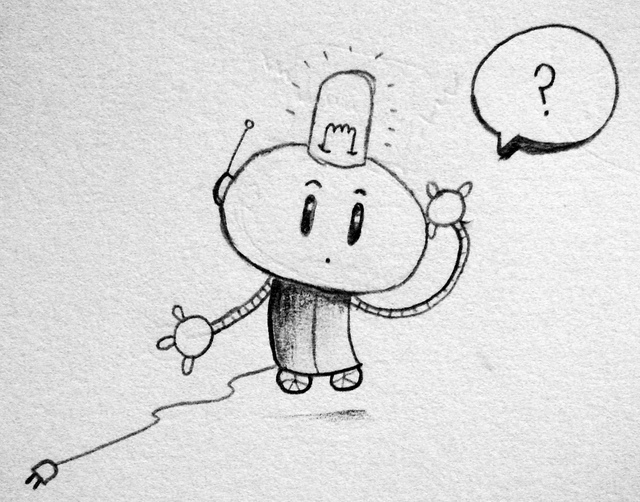
Als je nog geen Google Analytics-account hebt, moet je dit eerst aanmaken. Vervolgens moet Google gegevens kunnen ontvangen van jouw website om resultaten te kunnen laten zien. Er zijn verschillende manieren waarop je dit kunt doen.
Een voorbeeld is het toevoegen van een webtrackingcode in de HTML-structuur van je website. Hoe je dit moet doen, lees je hier. Let op, het kan tot 24 uur duren na installatie van de webtrackingcode voordat Google Analytics gegevens van jouw website kan aflezen.
Een volgende stap die je zet als je een Google Analytics-account hebt aangemaakt, is het uitsluiten van je eigen IP-adressen, bijvoorbeeld van je kantoor en/of je thuisadres. Denk hierbij ook aan de IP-adressen van andere medewerkers in de organisatie die regelmatig op de website te vinden zijn of in het CMS werken.

Onder het kopje ‘Beheerder’ vindt je in de rechterkolom ‘Filters’. Hier kan je per IP-adres een filter aanmaken, zodat de resultaten in Google Analytics jouw eigen activiteiten op de website niet meeneemt in de resultaten.
Nu kan je een kijkje gaan nemen bij ‘Rapportage’. Hier staan in de linkerkolom een aantal categorieën: dashboards, snelkoppelingen, informatiegebeurtenissen, realtime, doelgroep, acquisitie, gedrag en conversies. In dit artikel lichten we een aantal van deze categorieën uit.
Google Analytics slaat de gegevens op van bezoekers die actief zijn geweest op je website in een aantal handig overzichten. Eén van deze overzichten vind je in de categorie ‘Doelgroep’.
Hier bekijk je onder andere waar jouw bezoekers zich bevinden, welke taal ze gebruiken online, welk percentage van je bezoekers terugkerende bezoekers zijn en zelfs via welke browser en via welk apparaat ze jouw website bekijken.
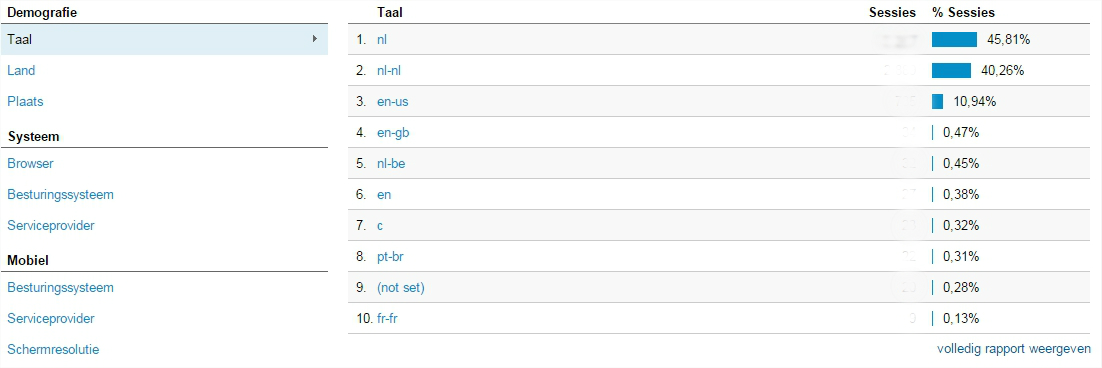
Voorbeeld: het percentage bezoekers a.d.h.v. taalgebruik
Dit zijn relevante data, want je kunt jouw website optimaliseren aan de hand van deze gegevens. Wanneer je ziet dat veel mensen via een mobiel apparaat of tablet jouw website bekijken bijvoorbeeld, is het aan te raden om een website met een responsive of adaptive design te laten maken, als je dit nog niet hebt.
In de categorie ‘Gedrag’ lees je alles over het gedrag van de bezoeker op de website. Je kan hier antwoord vinden op vragen zoals: Welke pagina’s zijn het meest bezocht? Hoe hoog is het bounce-percentage, en welke paden bewandelen bezoekers binnen de site? Wat is de sitesnelheid? En als je een zoekfunctie hebt: welke zoekopdrachten voeren gebruikers uit binnen mijn website?

Je kunt binnen elke rapportage van Google Analytics overigens ook een bepaald tijdkader aangeven. Zo kun je kijken welke pagina’s populair zijn op een bepaalde dag, maar ook binnen een bepaalde maand of jaar. Je kunt vervolgens ook een vergelijking laten uitvoeren met een voorgaande periode.
Soms komen bezoekers (intern of extern) met een verkeerde url terecht op jouw website. Als je websitestructuur goed in elkaar zit, wordt de bezoeker dan verwezen naar een ‘404-pagina’, oftewel: pagina niet gevonden.
Je kunt met behulp van Google Analytics deze foutieve links opsporen. Je blijft bij het overzicht van ‘Gedrag’ en klikt op ‘volledig rapport’. Alle pagina’s op je website staan vervolgens op een rij.
Vervolgens kies je als primaire dimensie ‘Pagina titel’. Nu staan alle webpagina’s op pagina titel gesorteerd. Vervolgens kies je als secundaire dimensie ‘Pagina’ (dat staat onder wederom onder ‘Gedrag’).

Als laatste stap zoek je op de naam van jouw 404-pagina. In dit voorbeeld is het ‘Pagina niet gevonden’. Vervolgens zie je hoe vaak mensen op deze pagina landen, en wat de foutieve url is. Deze kan je nu gaan omleiden naar een juiste url. Werk aan de winkel!
Je weet inmiddels welke doelgroepen je website bezoeken en wat hun gedragspatronen zijn als ze op je website navigeren. Er is nog één vraag die in deze inleiding onbeantwoord blijft: hoe komen bezoekers op jouw website terecht? Je vindt het antwoord op deze vraag onder het kopje ‘Acquisitie’.

Zoals je hierboven kunt zien, is af te lezen vanaf welke bron je bezoeker op jouw website landt:
– via social media (je kunt later bekijken welke kanalen precies)
– organische zoekmachine (onbetaald, via een zoekopdracht in Google bijvoorbeeld)
– direct (dan hebben bezoekers je website zelf in de adresbalk ingevoerd)
– e-mail (bijvoorbeeld via een nieuwsbrief)
– verwijzing vanaf een andere website
– of via betaalde zoekmachines (via Google AdWords, bijvoorbeeld)
Daarnaast is meteen afgezet hoeveel procent van deze bezoekers direct de website weer verlaat en, als je dit zou instellen, hoeveel conversies er worden behaald per bezoekersgroep. Tevens biedt de ‘Acquisitie’ categorie uitgebreide rapportages over Google AdWords campagnes, zoekmachine-optimalisatie en de inzet van social media.
De laatste categorie die in dit artikel wordt besproken is de Realtime functie. Hier kan je zien wie er zich op dit moment op de website bevindt. De pagina ziet er als volgt uit:
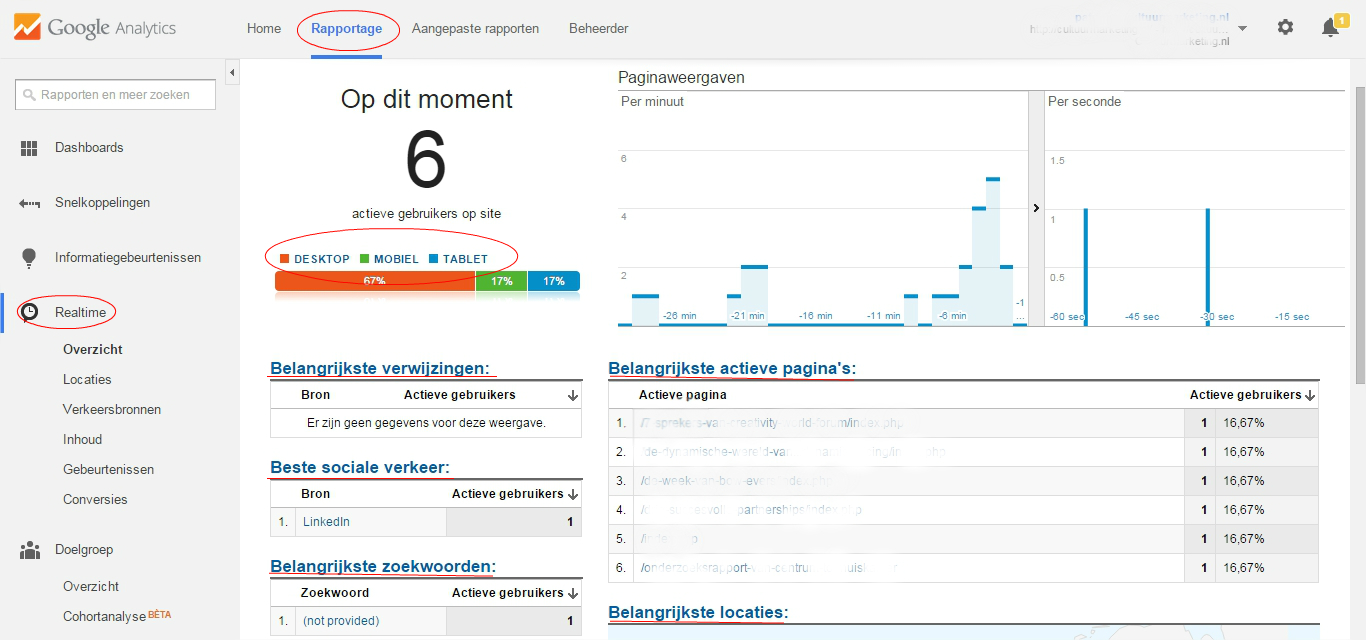
In dit voorbeeld zijn er op dat moment zes mensen actief op de website. Daarvan zitten vier mensen op een desktop, één iemand via een mobiel apparaat en één iemand via een tablet.
Daarnaast kan je zien welke pagina’s precies worden bekeken en ook via welke bron mensen op jouw website zijn belandt. Zo kun je in dit voorbeeld zien dat één iemand via LinkedIn de website bezoekt. Je kunt Realtime dus zien als een actuele overzichtspagina van de bovenstaande categorieën.
Ook is iemand via een zoekwoord op de website terecht gekomen. Wat je zult merken is dat hier voor de meeste zoekopdrachten ‘(not provided)’ te zien zal zijn. Je kunt er echter wél achter komen wat dit zoekwoord geweest is, namelijk via Google Webmaster Tools. Hier vindt je onder ‘Zoekverkeer’ de optie ‘Zoekopdrachten’, en zo zie je via welke termen mensen op jouw website landen.